ثم اكتب تعليقك
UltData - أداة رقم 1 لاستعادة بيانات Android
استعادة البيانات المفقودة بدون روت أو نسخة احتياطية لأي أجهزة أندرويد!
UltData: أداة استرداد Android رقم 1
استعادة بيانات الأندرويد المفقودة بدون روت
في معظم الأوقات، نواجه فقدانًا غير مرغوب فيه للبيانات، مثل الرسائل النصية. لاستعادتها، تحتاج بعض الحلول إلى عمل روت لهواتفك مع بعض المخاطر. ولكن هل من الممكن استعادة الرسائل المحذوفة للأندرويد بدون روت؟ حسنًا، بكلمات بسيطة، نعم. كيف؟ اقرأ المقال أدناه لتعرف كل إجاباتك.
من أجل استعادة الرسائل المحذوفة لنظام الاندرويد بدون الروت، يعد Tenorshare UltData for Android هو الخيار الأول الذي يمكنك الحصول عليه. يمكن للمستخدمين استخدام هذه الأداة لاستعادة البيانات المفقودة على نظام الاندرويد إلى جهاز الكمبيوتر الخاص بك. ولا داعي لعمل نسخة احتياطية من هاتف الاندرويد الخاص بك وكسر حمايته بهذه الطريقة. اتبع الخطوات التالية.
للبدء، قم بتنزيل الأداة وتثبيتها على جهاز الكمبيوتر الخاص بك. افتحه وحدد خيار استعادة البيانات المفقودة على الشاشة الرئيسية.
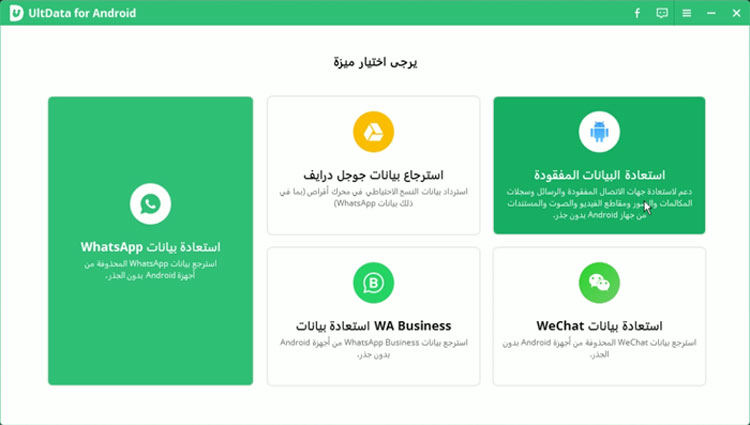
بعد ذلك، قم بتوصيل هاتف الاندرويد الخاص بك باستخدام كابل USB وقم بتمكين تصحيح أخطاء USB باتباع التعليمات كما تظهر الصورة أدناه.
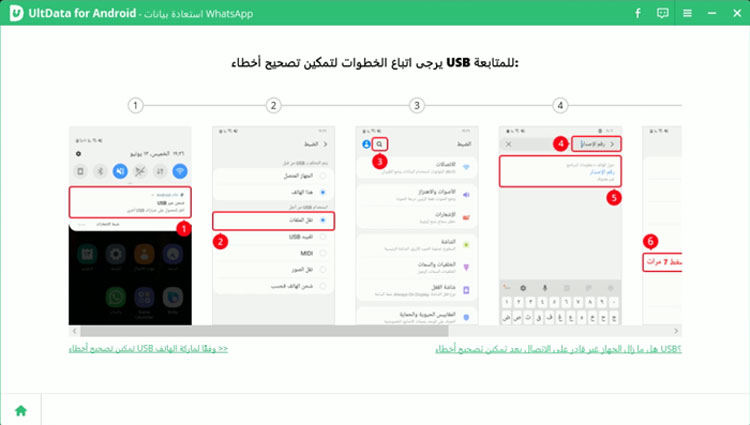
ثم سترى الشاشة أدناه. انقر فوق "الرسائل" ثم انقر فوق "ابدأ" لفحص جهازك.
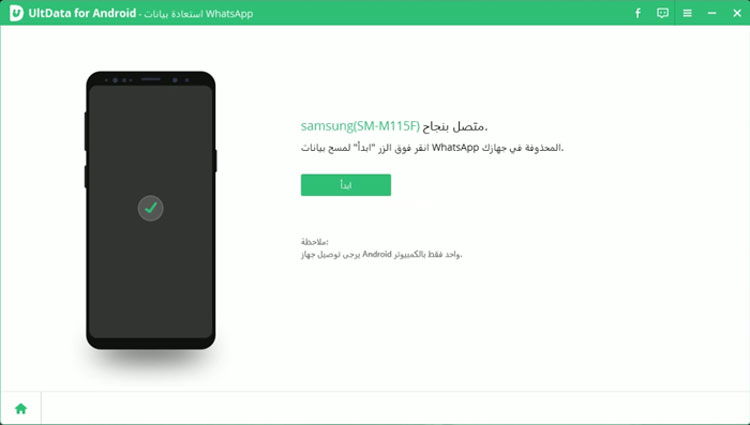
يمكنك أيضًا معاينة الرسائل قبل الاستعادة. الآن، حدد الرسائل التي ترغب في استعادتها وانقر فوق "استعادة".

إلى جانب الرسائل، يساعد UltData for Android أيضًا على استعادة جهات الاتصال ومقاطع الفيديو والصوتيات والمستندات المحذوفة وما إلى ذلك. لاحظ أنه قد يفشل إذا تمت الكتابة فوق البيانات المحذوفة.
لتجنب فقدان البيانات الثمينة، لدينا دائمًا نسخة احتياطية. إذا كنت أحد المستخدمين الذين يقومون بعمل نسخة احتياطية لبياناتك مثل جهات الاتصال وسجل المكالمات والرسائل النصية القصيرة إلى Google Drive، فيمكنك استعادة الرسائل المحذوفة على الاندرويد بدون روت من النسخة الاحتياطية لـ Google Drive.
قبل الاستعادة، تعرف على كيفية نسخ رسائلك احتياطيًا تلقائيًا على الاندرويد إلى Google Drive.
انقر فوق النسخ الاحتياطي < النسخ الاحتياطي الآن. سيتم تخزين النسخ الاحتياطية الخاصة بك في Google Drive.

لاستعادة الرسائل مباشرة من النسخة الاحتياطية لمحرك Google، يجب عليك إعادة ضبط هاتفك أولاً، مما يعني أنه سيتم مسح جميع البيانات الأخرى. لتجنب فقدان البيانات، يمكنك أيضًا تجربة Tenorshare UltData for Android. لا حاجة إلى الروت أو إعادة ضبط المصنع!
بعد تشغيل UltData for Android على جهاز الكمبيوتر الخاص بك، انقر فوق "استعادة بيانات Google Drive".
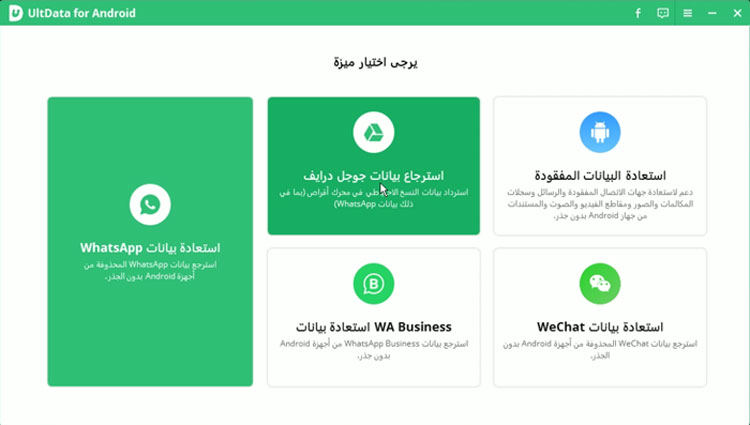
قم بتسجيل الدخول إلى حسابك في Google Drive عن طريق إدخال بيانات الاعتماد المطلوبة.
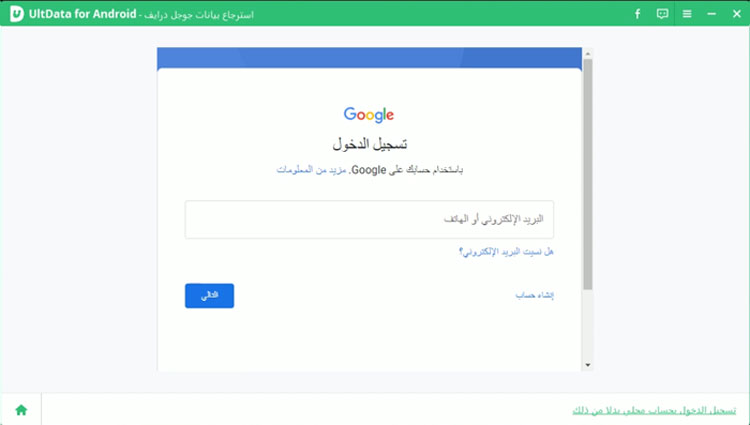
اختر استعادة بيانات الجهاز ثم حدد الرسائل لبدء المسح.

اختر نسخة احتياطية لحفظ الرسائل التي تريدها. ويمكنك معاينة جميع الرسائل النصية، ثم حدد وانقر فوق "استعادة" لاستعادتها.
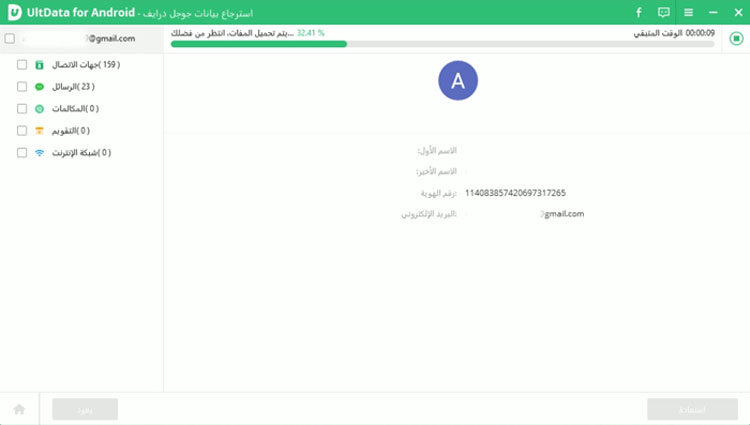
الجزء 3: كيفية استعادة الرسائل المحذوفة على الاندرويد باستخدام SMS Backup & Restore SMS Backup & Restore هو تطبيق تابع لجهة خارجية يمكن استخدامه لعمل نسخة احتياطية من الرسائل واستعادتها على الاندرويد دون الحاجة إلى الروت.
قم بتنزيل هذا التطبيق وتشغيله على هاتفك. اسمح بجميع الأذونات التي يريدها التطبيق. انقر فوق إعداد نسخة احتياطية للبدء.

تحقق من خيار الرسائل. بعد ذلك، حدد خدمة تخزين لحفظ النسخة الاحتياطية للرسائل.

ثم انتظر حتى تنتهي عملية النسخ الاحتياطي.

لاستعادة النسخة الاحتياطية، انقر فوق "استعادة" وحدد الموقع الذي قمت بنسخ الرسائل احتياطيًا فيه.

قم بتأكيد خيارك وانقر على "استعادة". عندما ينتهي، اضغط على إغلاق. وبعد ذلك، ستنجح في استعادة الرسائل المحذوفة على نظام الاندرويد الآن.
إنه تطبيق مجاني، ولكن يمكنك الدفع مقابل إصداره الاحترافي لإزالة الإعلانات واستخدام ميزات إضافية.
لقد قدمنا 3 طرق لاستعادة الرسائل النصية المحذوفة في مواقف مختلفة. بدون الحاجة إلى الروت. وبشكل عام، يعد Tenorshare UltData for Android هو الخيار الأفضل لاستعادة الرسائل المحذوفة لنظام الاندرويد بدون روت. إذا كانت لديك هذه المشكلة، جربه وسوف تكون سعيدًا بالنتيجة.
ثم اكتب تعليقك
بقلم خالد محمد
2025-12-15 / Android Recovery